Jootoでは組織の権限とプロジェクトの権限が存在し、それぞれの権限を組み合わせることで機能を制限することが可能になります。
プロジェクトの中で最も強い権限を持つのが「プロジェクトマネージャー」です。組織に入っているメンバーをプロジェクトに追加することができます。そして最も一般的なのは「メンバー」です。
上記以外に「サブメンバー」と「外部メンバー」という一部機能のみ使用できる権限もあります。
また、プロジェクト内を”見るだけ”の権限として「閲覧者」というものがあります。「閲覧者」として組織に招待した後、プロジェクトにも「閲覧者」として追加することができます。「閲覧者」は組織のユーザー数にカウントされず、人数制限なく招待することが可能です。(アカウント登録は必須です。)
※ 組織の権限に関しては、こちらをご参照ください。
目次
プロジェクトの権限は5つあります。
プロジェクトの権限は、以下の5種類です
【 プロジェクト マネージャー 】
プロジェクトを作成した際、この権限になっています。( 後から変更可能です。)
メンバーの招待・メンバーを外すなど、プロジェクト内のユーザー管理の権限を持ちます。
複数のメンバーをプロジェクトマネージャーとして設定することもできます。
【 メンバー 】
プロジェクトに追加された際のデフォルトの権限はメンバーです。
メンバーは他のメンバーが作ったタスクの期間の設定、担当者の追加、ラベル、チェックリストの編集など、
プロジェクト内の基本的な操作はすべて行うことができます。
【 サブメンバー 】
プロジェクトボードの見た目は「メンバー」と変わらず、タスクの追加・複製・アーカイブ・編集は可能です。
「メンバー」と異なる点としては以下3点です。
- プロジェクトへのメンバーの追加・外すことができない
- リストの追加、移動、アーカイブなどのリストの操作ができない
- 自分以外のユーザーが作成したタスクについては、期間の設定、担当者の追加、ラベル、チェックリストの編集ができない
なお、自分以外のユーザーが作成したタスクについては、タスクの閲覧やコメント投稿、ファイル添付は可能です。
【 外部メンバー 】
自分が担当者として割り当てられているタスクのみ表示されます。
コメントの投稿とファイル添付のみ可能です。自分で新規タスク・リストを作ることはできません。
ガントチャートも自分が担当になっているタスクのみが表示されます。
【 閲覧者 】
組織の権限が「閲覧者」のユーザーのみ、プロジェクトでも「閲覧者」として追加です。
所属しているプロジェクトを閲覧することのみ可能です。詳しくはこちら
※ 閲覧者は無制限に無料で追加することができます。
各権限に関する詳細は以下をご覧ください。
プロジェクト内の権限の変更について
プロジェクト内の権限の変更方法は2種類ございます。
一つは組織のページからの選択、もう一つはプロジェクトのページからの選択です。
①【 プロジェクト 】からメンバーを選択し、権限の変更する
- プロジェクトボード画面の上部にあるメンバータブをクリックします。
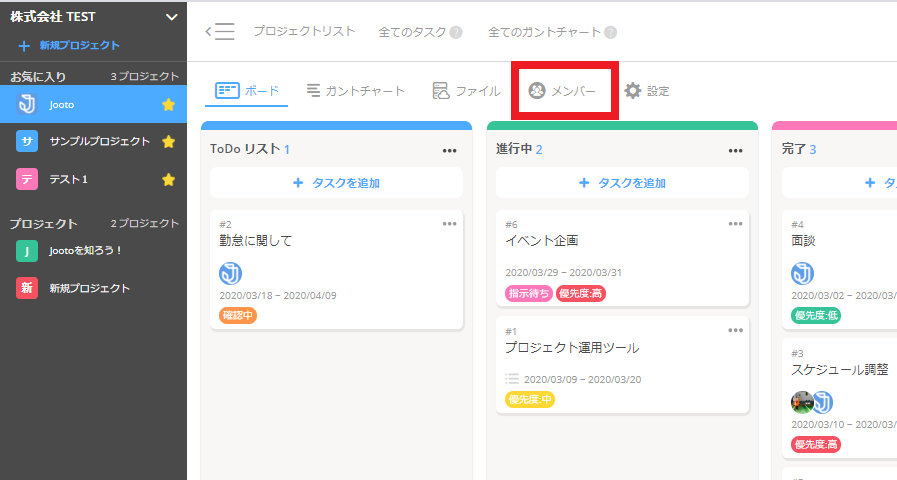
2. プロジェクトメンバー一覧より選択
こちらのプルダウン で該当メンバーの権限を設定できます。
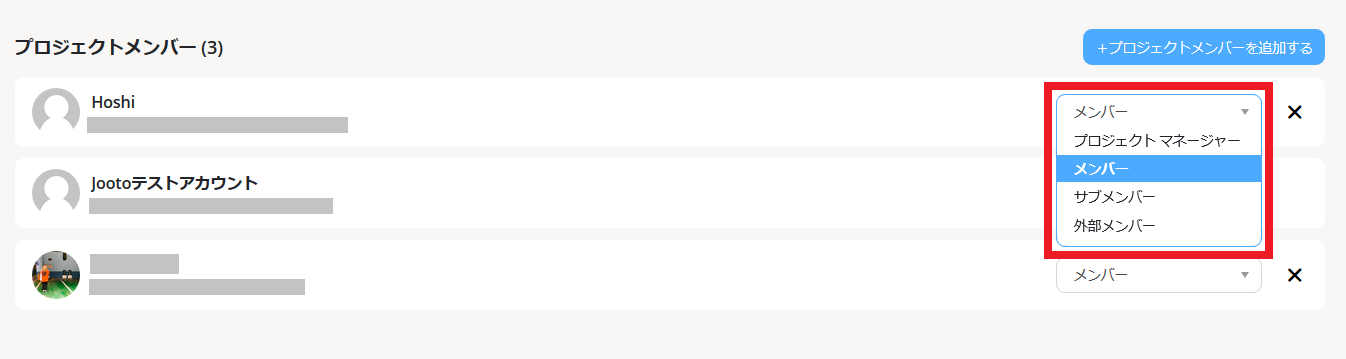
② 【 組織 】からユーザーを選択し、権限の変更する
1. 組織の設定からユーザーを選択
左のバーの組織の名前の横にあるプルダウン をクリックし、「ユーザー」を選択します。
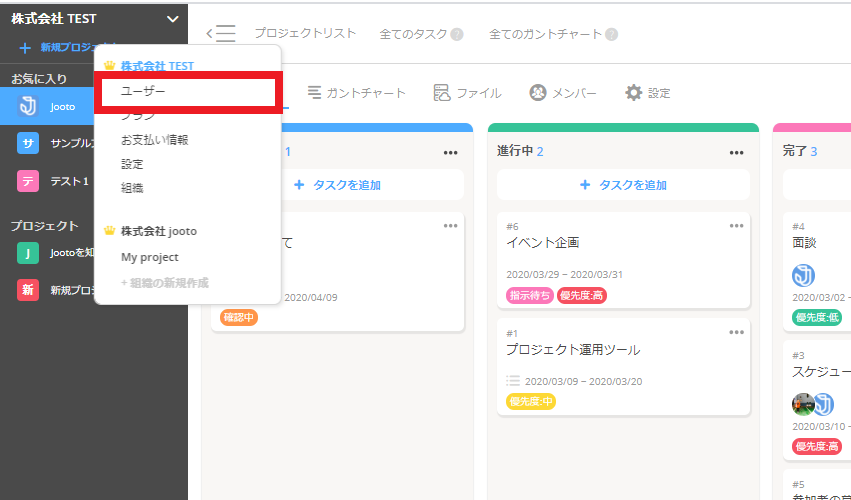
2. 名前の左側にある【 ••• 】をクリックして、ユーザー詳細を選択
ユーザ一覧が表示されます。権限を変更したいユーザーのメニュー【 ••• 】をクリックしてユーザー詳細を選択します。
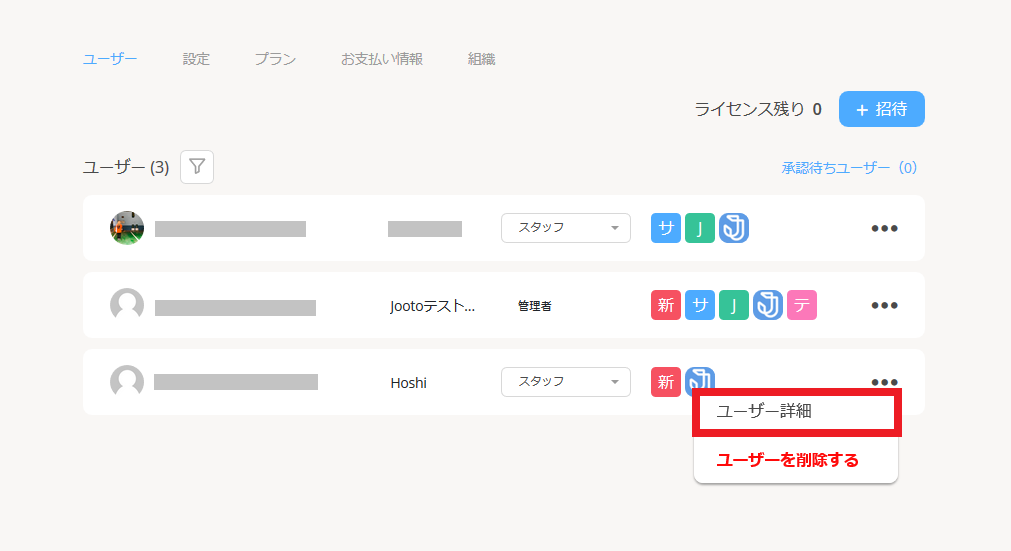
3. ユーザー詳細ページで権限を選択
ユーザー詳細ページでは、それぞれのユーザーがどのプロジェクトに参加しているかが確認できます。
自分が管理者の権限を持っている組織では、下記のエリアでプロジェクトでの権限を変更することができます。
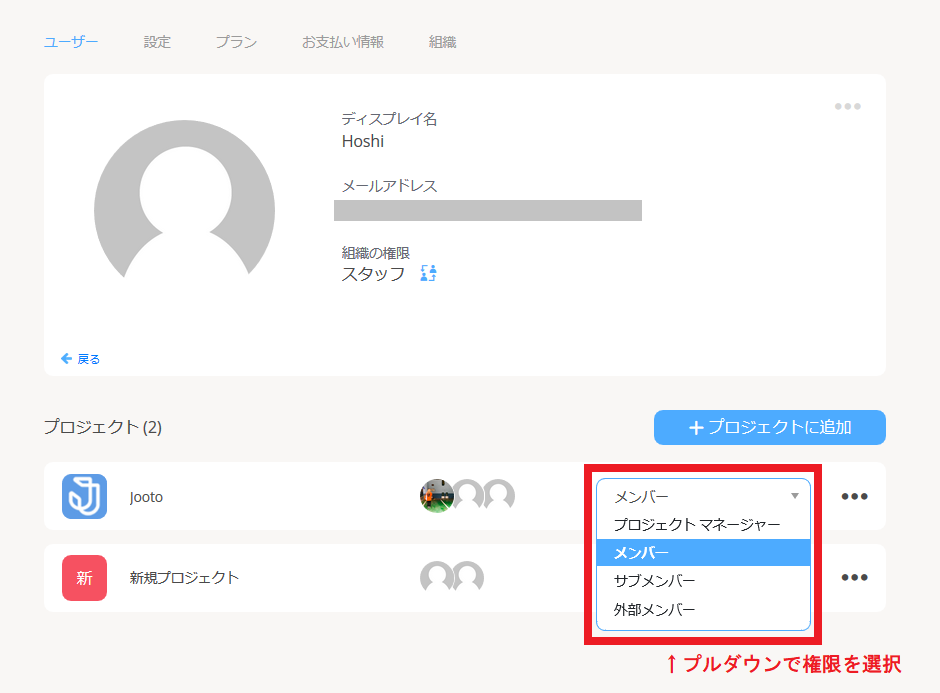
上記のように2つの方法でプロジェクトの権限の変更が可能です。
サブメンバー / 外部メンバーの詳細
【 サブメンバーについて 】
- 所属しているプロジェクト内の全てのタスクを見れます。
- 期間の設定、担当者の追加、ラベル、チェックリストも編集できません。
- 自分がアサインされていないタスクでもコメントはできます。
【 外部メンバーについて 】
- 所属しているプロジェクト内の“自分が担当者になっているタスク”のみ表示されます。
- 期間の設定、担当者の追加、ラベル、チェックリストも編集できません。
- 自分がアサインされているタスクのみコメントはできます。
外部メンバーのおすすめの使い方
他社様と共同で使う場合、外部メンバーとして招待すると招待されたメンバー様は担当者になったタスクだけが見れ、その中だけでコメントや添付を行うことができます。
例えば ”依頼したいタスク” を作り、担当者に設定するとタスク内でやりとりを行うことも可能です。
外部メンバーの画面のサンプルはこちらです
参加ユーザーの権限変更ができない場合
プロジェクトのユーザーページで、他のユーザーの権限変更ができない場合は自分自身がプロジェクトのプロジェクトマネージャーではないという理由が考えられます。
自分で作ったプロジェクトでは、ご自身の権限は自動的にプロジェクトマネージャーになっていますが、他の人が作ったプロジェクトでは基本的にはメンバーになります。
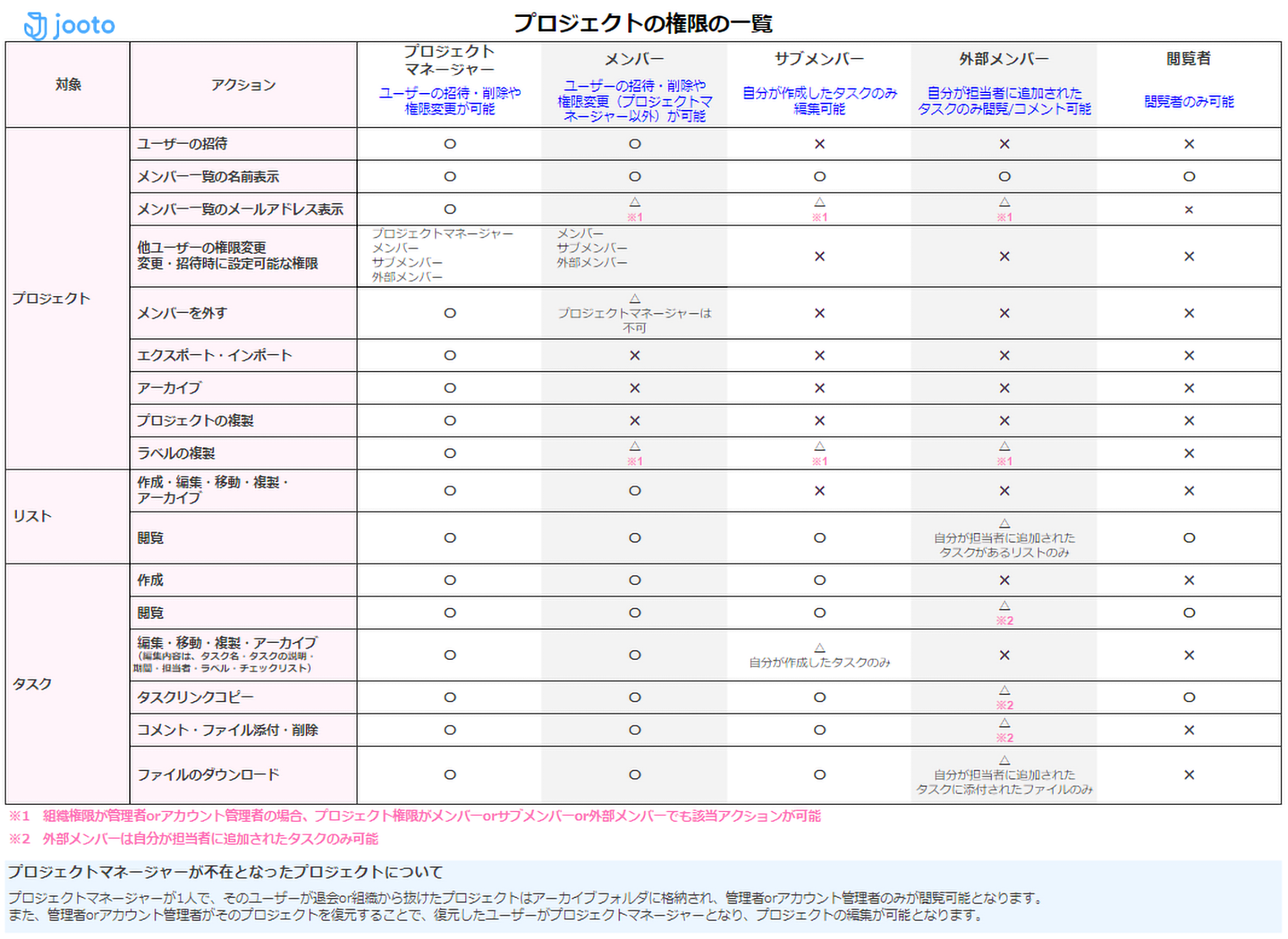
Comments are closed.